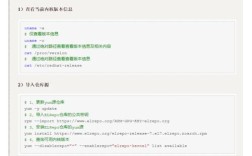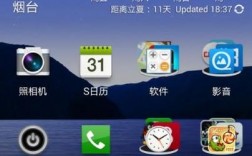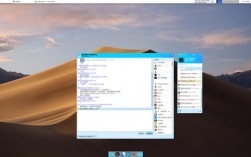如何升级QQ
一、引言

在当今的数字化时代,即时通讯软件已经成为我们日常生活和工作中不可或缺的一部分,QQ作为一款广受欢迎的即时通讯工具,其功能的不断更新和优化对于提升用户体验至关重要,本文将详细介绍如何升级QQ到最新版本,包括升级的必要性、步骤、注意事项以及常见问题的解决方案。
二、QQ升级的必要性
安全性提升
新版本通常会修复旧版本中的安全漏洞,提高用户的数据保护能力。
功能改进
新版本会引入新的功能或对现有功能进行优化,以满足用户日益增长的需求。
性能优化
通过技术升级,新版本能够提供更流畅的用户体验,减少卡顿和延迟现象。
界面美化
新版本可能会带来全新的视觉体验,使界面更加美观易用。
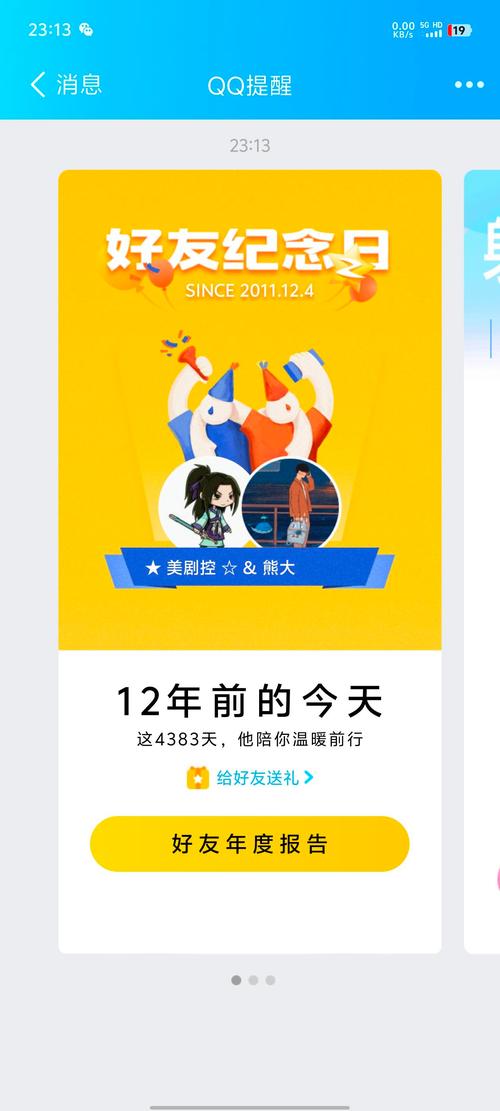
三、如何检查当前QQ版本
打开QQ客户端:启动QQ应用程序。
进入个人信息界面:点击左上角的头像。
查看设置选项:找到并点击“设置”。
关于QQ选项:在设置菜单中选择“关于QQ”,即可看到当前的QQ版本号。
四、QQ升级的步骤
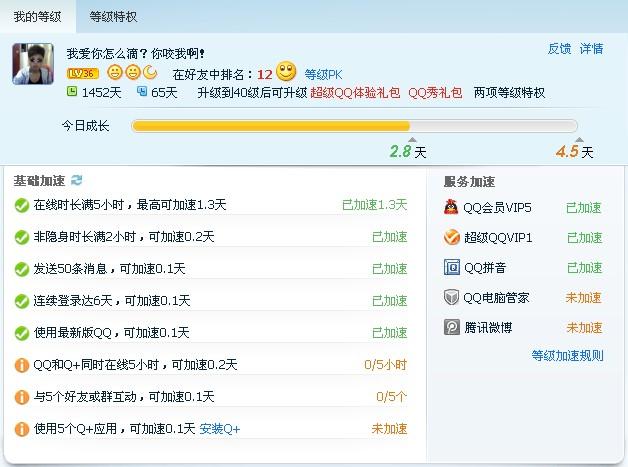
在手机上升级QQ
Android用户:
打开应用商店:如Google Play或华为应用市场。
搜索QQ:在搜索框中输入“QQ”进行搜索。
更新提示:如果有更新提示,点击“更新”按钮,等待下载和安装完成。
ios用户:
打开App Store。
点击更新选项:点击右下角的“更新”选项。
更新列表中找到QQ:点击“更新”按钮,等待下载和安装完成。
在电脑上升级QQ
自动检测更新:
打开QQ客户端:启动QQ应用程序。
系统自动检测:在登录界面,系统会自动检测是否有新版本。
立即升级:如果有新版本,界面上会弹出提示,点击“立即升级”按钮,系统会自动下载最新版本并进行安装。
手动下载更新:
访问官方网站:打开浏览器,访问QQ官方网站(https://im.qq.com/)。
下载页面:找到下载页面,选择适合自己操作系统的版本。
下载安装包:下载最新版本的QQ安装包。
安装过程:双击安装包进行安装,按照提示完成安装过程。
使用在线升级功能:
打开QQ主菜单:点击左下角的主菜单图标。
选择升级选项:在菜单中选择“软件升级”。
更新到最新版本:点击“更新到最新版本”,等待自动下载和安装完成。
五、升级后的注意事项
数据备份:在升级之前,建议用户备份重要的聊天记录和文件,以防在升级过程中出现意外情况导致数据丢失,可以通过QQ自带的备份功能或第三方工具进行备份。
功能熟悉:新版本可能会有一些界面和功能的变化,用户可以花时间熟悉新版本的操作方式,确保能够顺利使用,新版本可能增加了一些新的聊天表情或视频通话质量提升等功能。
反馈问题:如果在使用新版本的过程中遇到问题,可以通过QQ的反馈渠道向开发团队反馈,帮助他们改进软件,可以在设置中找到“反馈与建议”选项,提交具体的问题描述和截图等信息。
六、常见问题解答
升级后QQ无法登录怎么办?
检查网络连接:确保网络连接正常,可以尝试重新连接WiFi或切换到移动数据网络。
确认账号密码:确认输入的账号和密码是否正确,注意大小写和特殊字符。
重置密码:如果忘记密码,可以通过“忘记密码”功能进行重置,按照提示操作即可。
清除缓存:清理QQ的缓存数据,具体方法为:手机用户进入设置,找到应用管理,选择QQ,点击“清除缓存”;电脑用户在QQ设置中找到“清理缓存”选项。
重新安装:如果问题依然存在,可以考虑卸载后重新安装QQ。
升级后出现闪退怎么解决?
重启设备:尝试重启手机或电脑,重新打开QQ。
清理缓存:清理QQ的缓存数据,具体方法同上。
检查兼容性:确认QQ版本与设备系统的兼容性,如果不兼容,可能需要等待官方发布适配版本。
联系客服:如果以上方法都无法解决问题,可以联系QQ客服寻求帮助,提供具体的错误信息和设备型号等信息。
七、上文归纳
及时升级QQ到最新版本不仅可以享受到更好的使用体验,还能保证软件的安全性和稳定性,通过本文介绍的步骤,用户可以轻松完成QQ的升级,在升级过程中,如遇到问题,可以参考常见问题解答部分寻找解决方案,希望大家都能顺利使用QQ,享受沟通带来的乐趣!